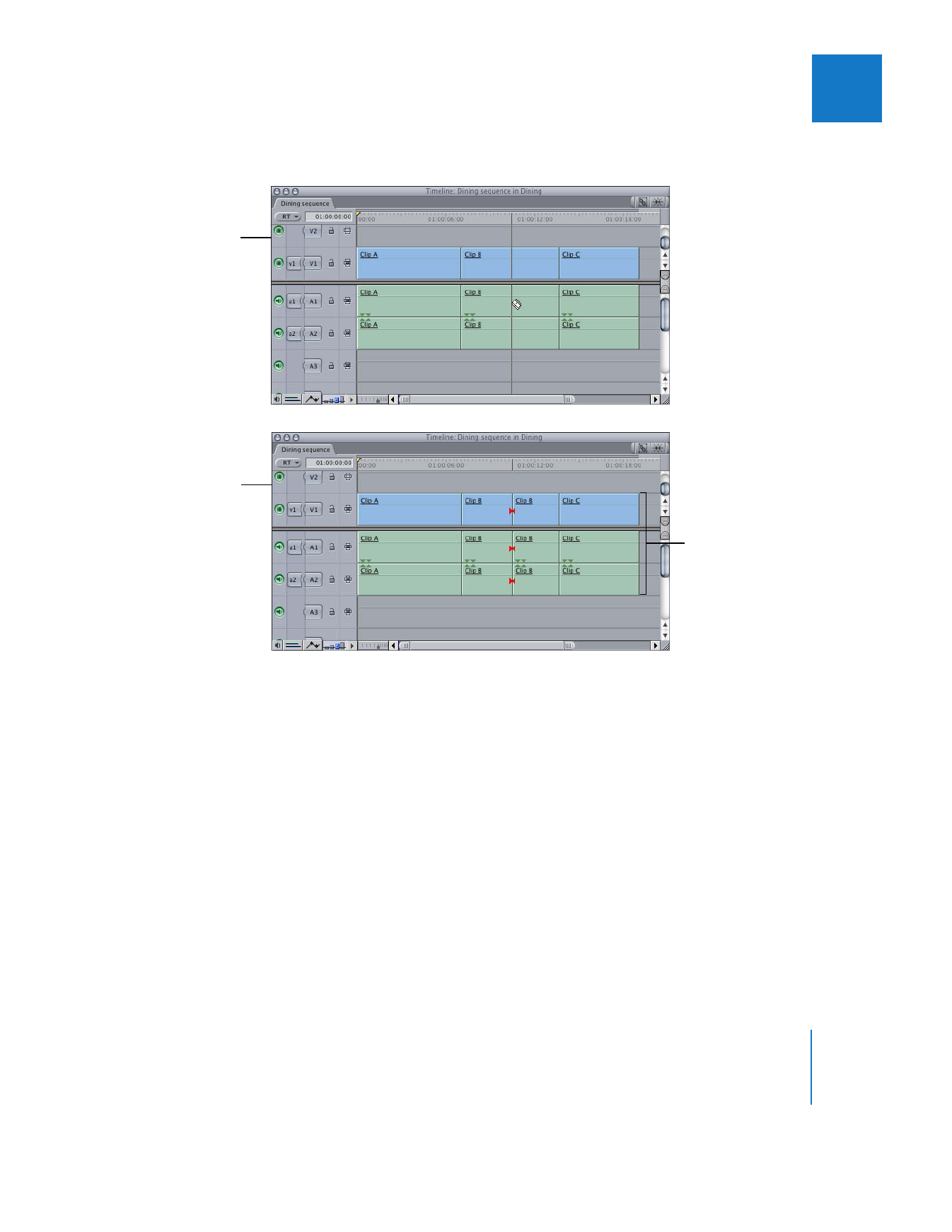
Verwenden des Befehls „Schnittmarke hinzufügen“ zum
Schneiden von Clips
Der Befehl „Schnittmarke hinzufügen“ im Menü „Sequenz“ (Tastenkombination „ctrl-V“)
funktioniert ähnlich wie das Werkzeug „Alle Schneiden“ (Symbol zweier Rasierklingen):
Bei allen Clipobjekten im Fenster „Timeline“ wird an der aktuellen Abspielposition ein
Schnitt ausgeführt. Es werden jedoch nur Clipobjekte auf Spuren mit aktiviertem Steuer-
element „Automatische Auswahl“ geschnitten.
Die Verwendung der Tastenkombination für den Befehl „Schnittmarke hinzufügen“ wäh-
rend der Wiedergabe Ihrer Sequenz ist u. U. äußerst praktisch. So können Sie Schnitte
durchführen, während sich die Abspielposition im Fenster „Timeline“ bewegt. Jedes Mal,
wenn Sie während der Wiedergabe eine Schnittmarke hinzufügen, wird ein roter Mar-
ker an der Position angezeigt, an der Sie gerade einen Schnitt durchgeführt haben.
Sobald die Wiedergabe anhält, wird jeder dieser Marker durch einen Schnitt ersetzt.
Vorher
Mit dem Werkzeug
„Alle schneiden“ kön-
nen Sie Clips auf allen
Spuren zerteilen.
Nachher
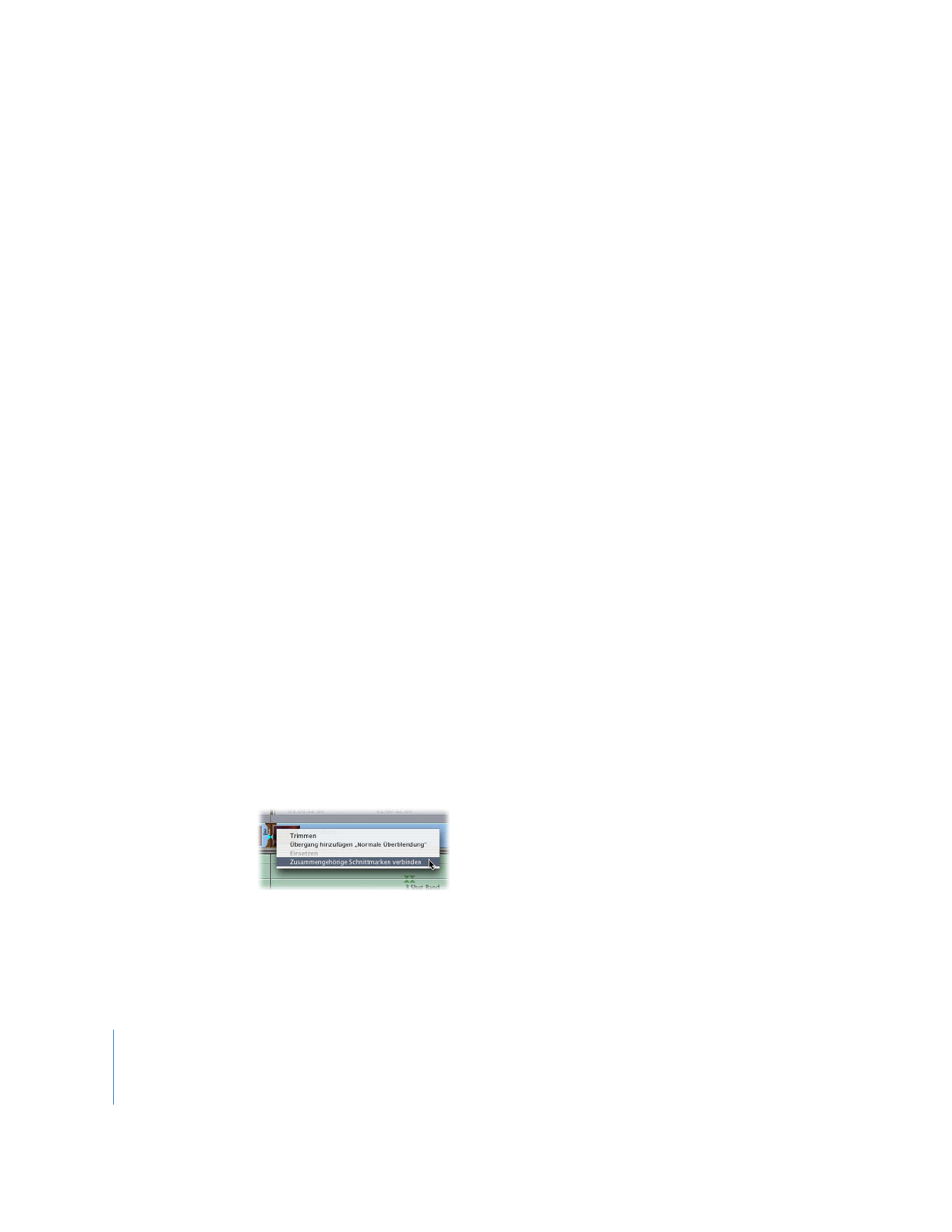
234
Teil II
Rohschnitt
Gehen Sie wie folgt vor, um bei allen Clipobjekten an der Abspielposition einen
Schnitt durchzuführen:
m
Wählen Sie „Sequenz“ > „Schnittmarke hinzufügen“ (oder drücken Sie die Tastenkombi-
nation „ctrl-V“).
Hinweis:
Es werden jedoch nur Clipobjekte auf Spuren mit aktiviertem Steuerelement
„Automatische Auswahl“ geschnitten.